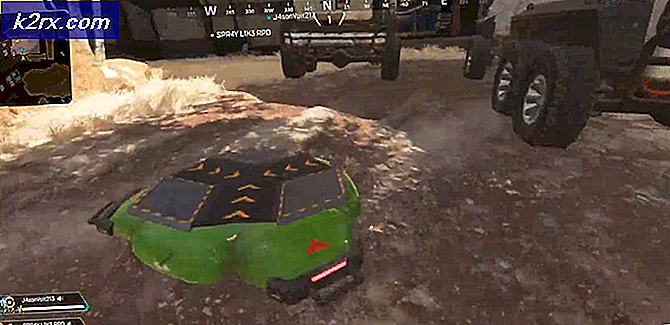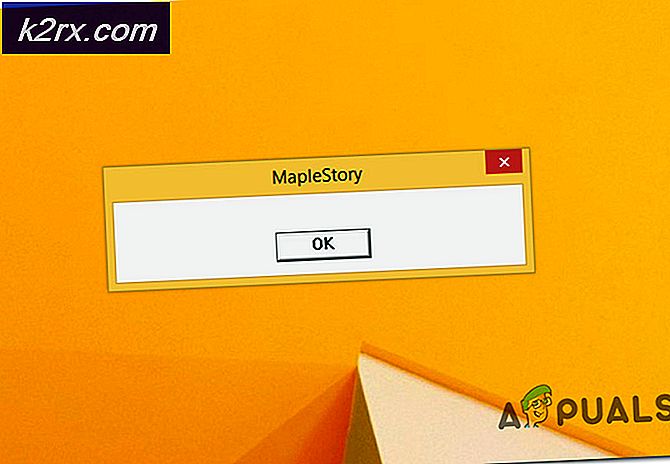Sådan spiller du VOB-filer
VOB (Videoobjekt) er containerformatet, som bruges i DVD-Video-medier. En VOB-fil kan indeholde digital lyd, digital video, undertekster, dvd-menuer og endda navigationsindhold. I VOB-filer multiplexeres alt indhold sammen til en strømform. Mens VOB-videoformatet er baseret på MPEG-filformatet, er et andet filformat, der er designet specielt til video- og lydfiler, forskelligt fra dets forgænger på mange forskellige måder. Da VOB-filer ikke er dine gennemsnitlige videofiler, undrer brugerne sig ofte, hvordan de kan afspille VOB-filer. Den enkleste måde at spille en VOB-fil på ville være at brænde den tilbage på en DVD og derefter afspille DVD'en i en almindelig dvd-afspiller, men de fleste foretrækker at spille uanset VOB-filer, de ønsker at spille på en computer.
Heldigvis er det helt muligt at spille VOB-filer på Windows-computere, og der er en række forskellige måder man kan gøre ved at gøre det. Det skal dog bemærkes, at VOB-filer kan krypteres, og du kan ikke afspille en VOB-fil, der er blevet krypteret. Følgende er de to mest effektive metoder, der kan bruges til at afspille VOB-filer på Windows-computere:
Metode 1: Afspil VOB-filer vha. VLC Media Player
VLC Media Player er en fri, open source tredjeparts medieafspiller til Windows-operativsystemet, der er i stand til at afspille mediefiler i næsten ethvert format, der kan forestilles, og dette sker med at omfatte VOB-filer. Hvis du vil afspille VOB-filer på en computer vha. VLC Media Player, skal du:
- På en internetbrowser efter eget valg gør du vej til videolan.org .
- Klik på Download VLC .
- Vent til installationsprogrammet for at programmet skal downloades.
- Når installationsprogrammet er blevet downloadet, skal du navigere til, hvor det blev downloadet til og dobbeltklikke på det for at køre det.
- Følg instruktionerne på skærmen for at gå gennem installationsprogrammet og installer VLC Media Player på din computer.
- Når VLC Media Player er installeret, skal du starte den. Du kan gøre det fra din computers startmenu .
- Klik på Media i værktøjslinjen øverst i vinduet.
- Klik på Åbn mappe i den resulterende kontekstmenu.
- Naviger til og åbner den mappe, der indeholder den eller de VOB-filer, du vil afspille.
- Når du har åbnet den pågældende mappe, skal du klikke på Vælg mappe .
Så snart du gør det, begynder VLC Media Player at afspille VOB-filerne i den valgte mappe, og du kan få adgang til alle DVD-menuer, specialfunktioner, kapitler og andre bonusser, der er programmeret til VOB fil (er).
PRO TIP: Hvis problemet er med din computer eller en bærbar computer / notesbog, skal du prøve at bruge Reimage Plus-softwaren, som kan scanne lagrene og udskifte korrupte og manglende filer. Dette virker i de fleste tilfælde, hvor problemet er opstået på grund af systemkorruption. Du kan downloade Reimage Plus ved at klikke herMetode 2: Afspil VOB-filer ved hjælp af MPC-HC
MPC-HC er en anden helt fri og open source tredjeparts mediespiller designet til Windows Operating System. MPC-HC er i stand til at afspille næsten alle mediefilformater derude, og det omfatter filer, der er i VOB-filformatet. Hvis du gerne vil afspille VOB-filer på en Windows-computer ved hjælp af MPC-HC, er det her du skal gøre:
- Naviger til https://mpc-hc.org/downloads/ på en internetbrowser efter eget valg.
- Under sektionen Binarier skal du klikke på Installer under 32-bit (x86) Windows (hvis du bruger en 32-bit version af Windows) eller 64-bit (x64) Windows (hvis du bruger en 64-bit version af Windows) for at begynde at downloade et installationsprogram til MPC-HC designet specielt til iteration af Windows, du har.
- Vent til installationsprogrammet skal downloades.
- Når installationsprogrammet til MPC-HC er blevet downloadet, skal du navigere til, hvor installationsprogrammet blev downloadet til, finde installationsprogrammet og dobbeltklikke på det for at køre det.
- Følg instruktionerne på skærmen for at gå gennem installationsprogrammet og installer MPC-HC på din computer.
- Så snart MPC-HC er installeret på din computer, skal du køre programmet.
- Klik på Filer > Hurtig åben fil .
- Naviger til og åbner mappen på din computer, der indeholder den VOB-fil, du vil afspille.
- Klik på den VOB-fil, du vil spille for at vælge den, og klik på Åbn . Så snart du gør det, vil MPC-HC begynde at afspille den valgte VOB-fil, komplet med alle menuer, ekstramateriale og specialfunktioner, der blev programmeret til DVD'en, den valgte VOB-fil blev rippet fra.
PRO TIP: Hvis problemet er med din computer eller en bærbar computer / notesbog, skal du prøve at bruge Reimage Plus-softwaren, som kan scanne lagrene og udskifte korrupte og manglende filer. Dette virker i de fleste tilfælde, hvor problemet er opstået på grund af systemkorruption. Du kan downloade Reimage Plus ved at klikke her